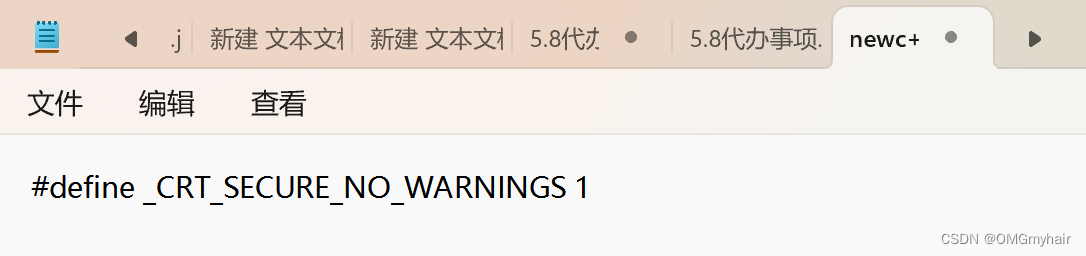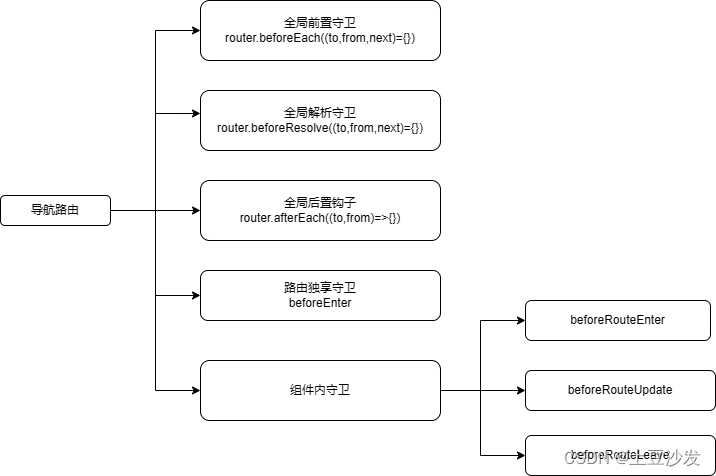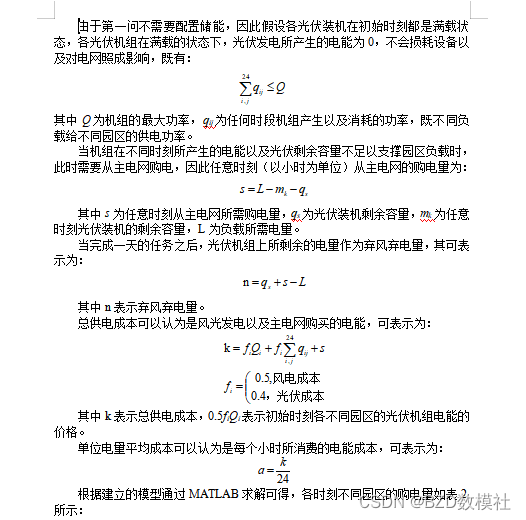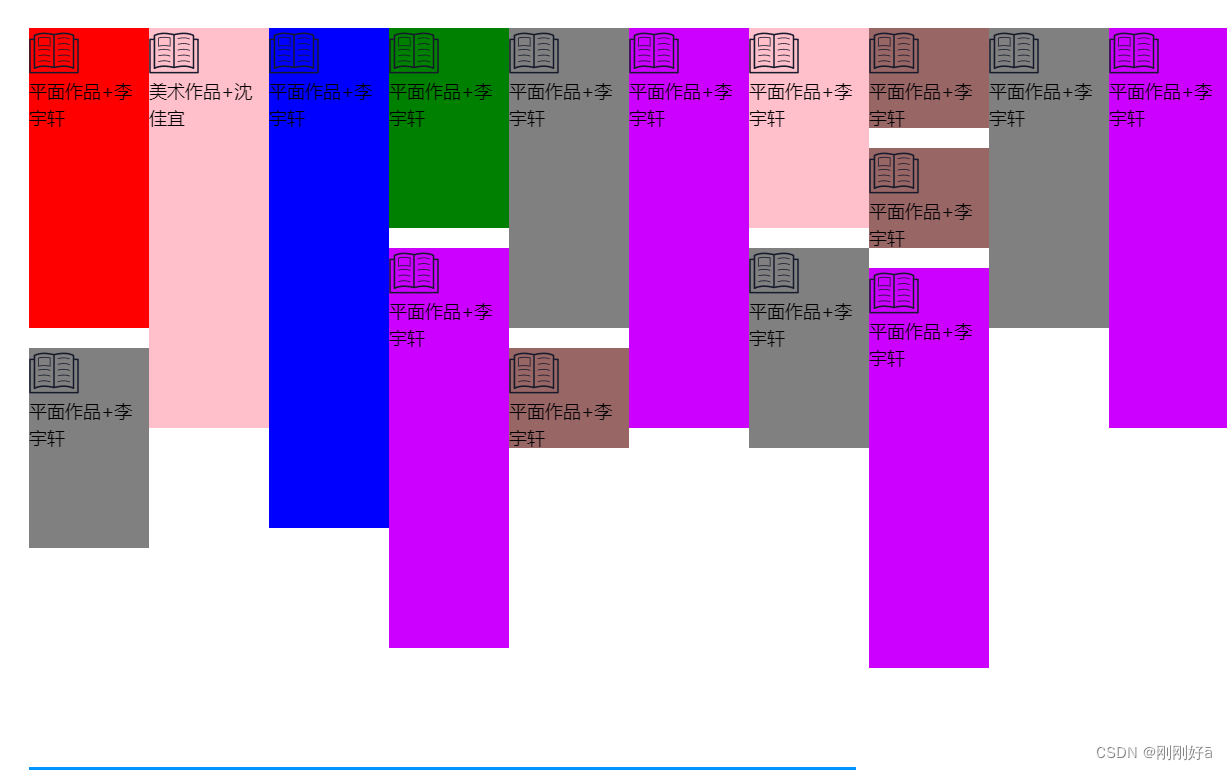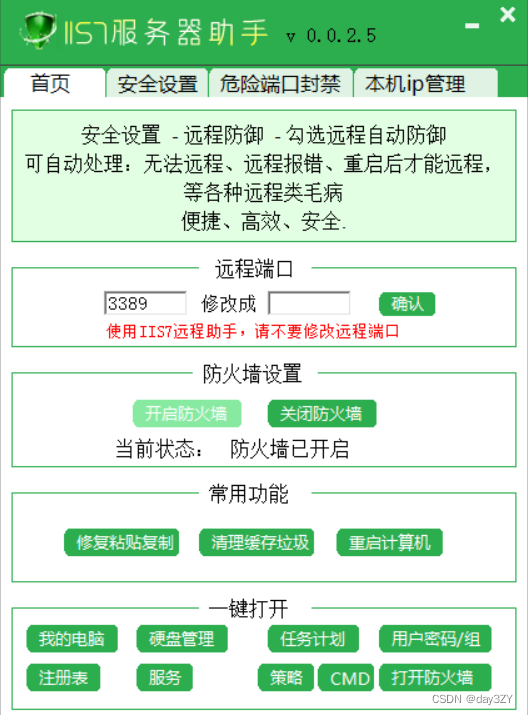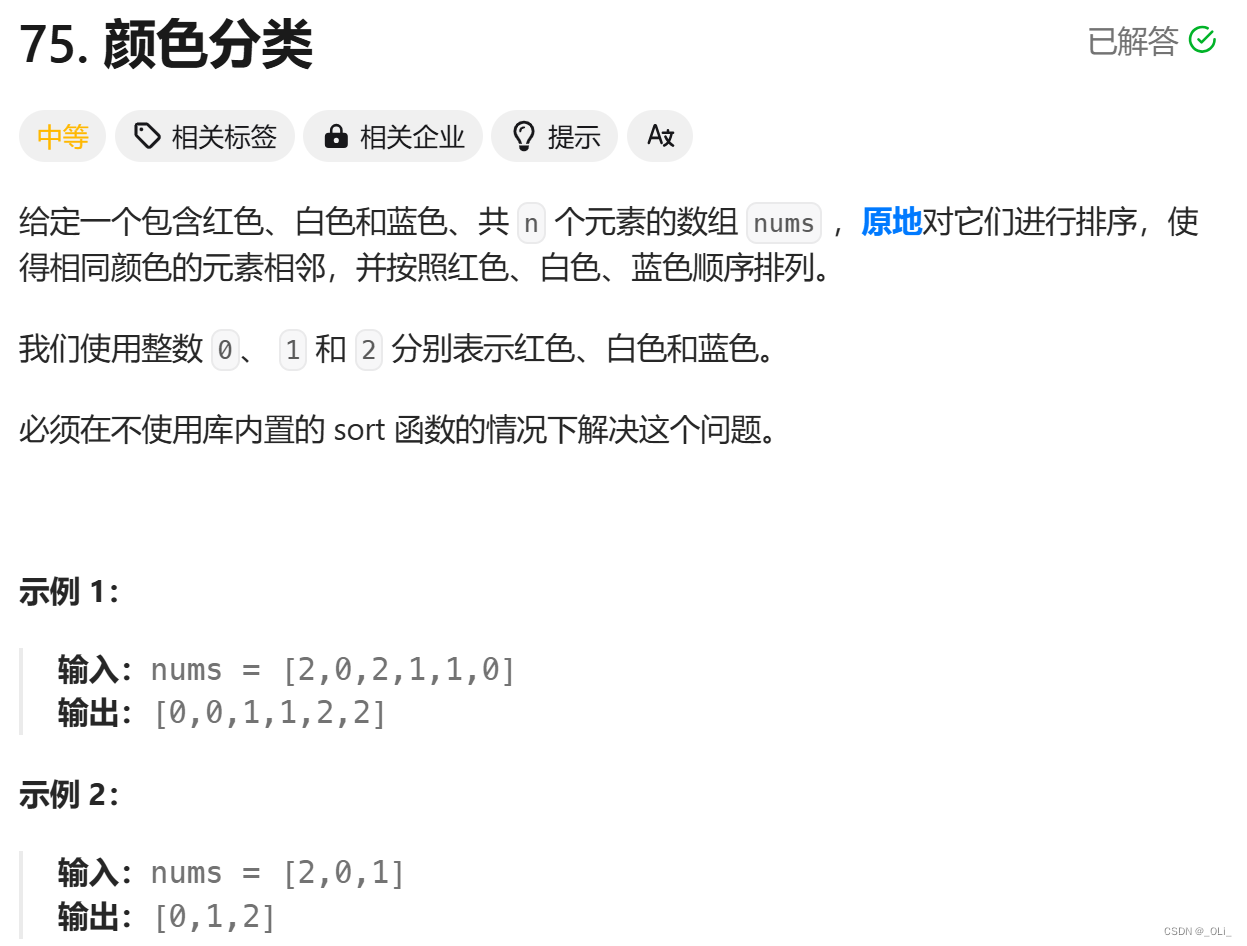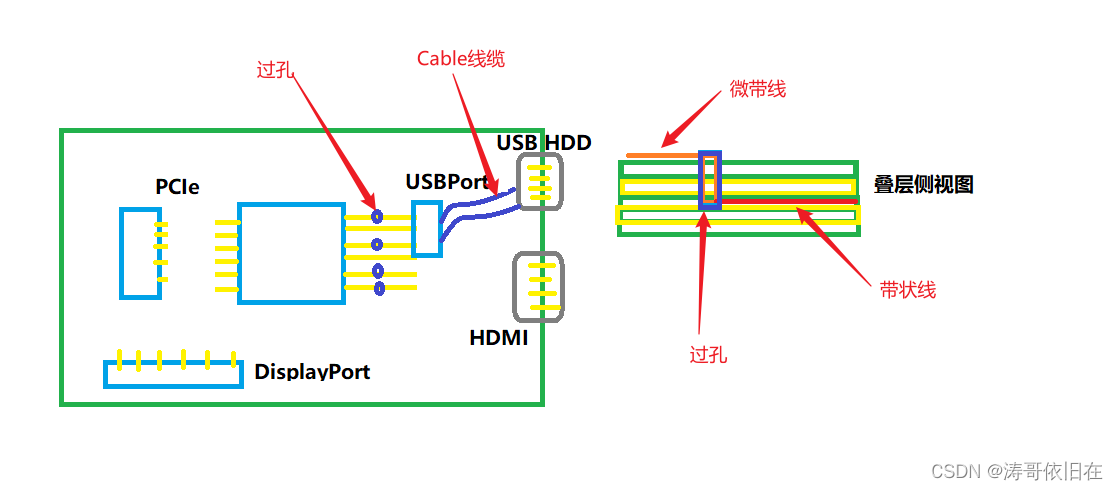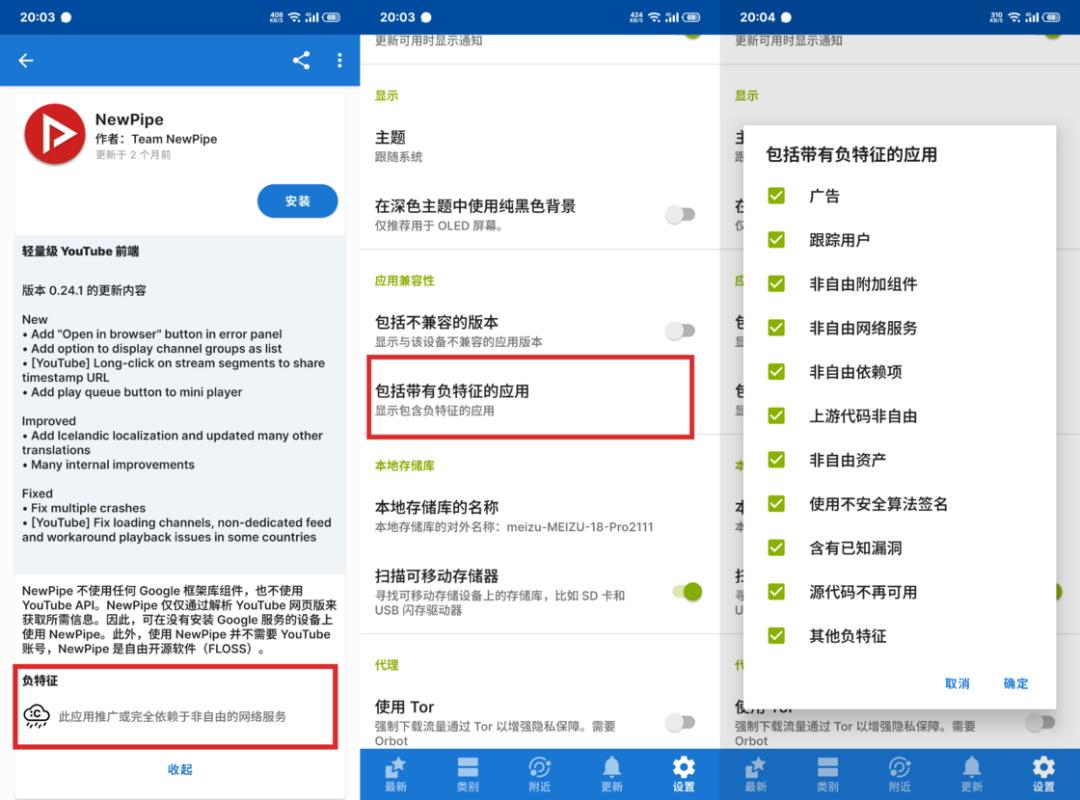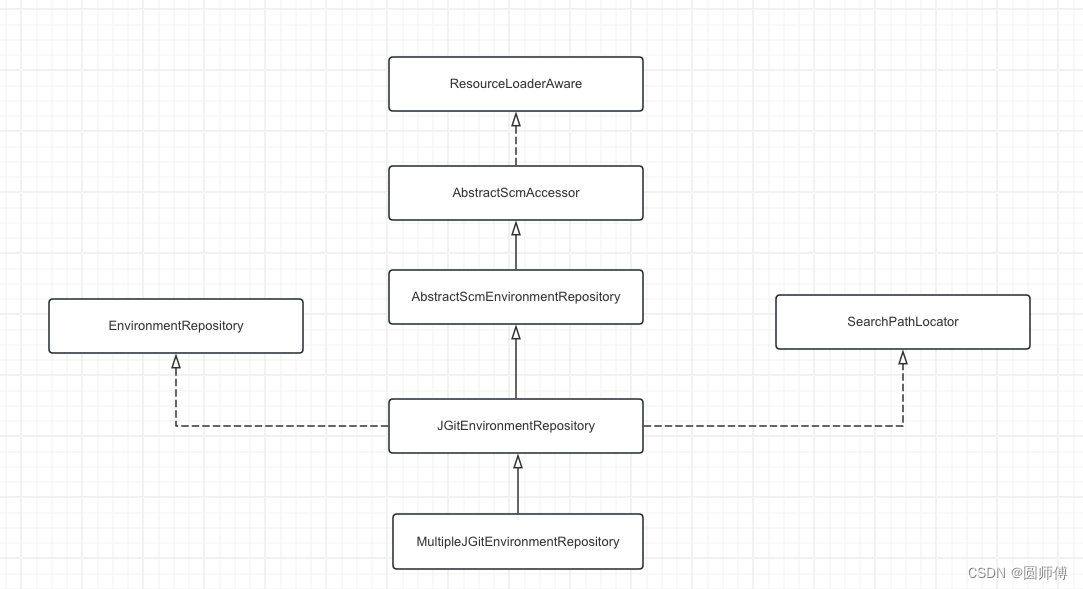专栏
本专栏将介绍如何使用这个支持热更的AR开发插件,快速地开发AR应用。
链接: Unity开发AR系列
插件简介
通过热更技术实现动态地加载AR场景,简化了AR开发流程,让用户可更多地关注Unity场景内容的制作。
“EnvInstaller…”支持HybridCLR和ARCore的一键安装。
“AR SDK…”基于HybridCLR和ARFoundation实现,使热更技术贯穿AR开发的全流程。
包含热更数据制作与导出、热更数据上传与下载、热更数据的版本控制与数据加载
资源下载
“EnvInstaller”:点击下载
“AR SDK”:点击下载

制作热更数据-AR图片识别场景
在前面的《使用插件一键安装》已介绍如何使用插件导入ARFoundation(ARCore)和HybridCLR的相关Package,这里仅介绍必须修改的设置。
导入AR SDK
-
通过“Assets -> Import Package -> Custom Package…”的方式导入 “AR SDK_v1.0.1.x.unitypackage”。导入成功后,菜单栏出现“Holo-XR”栏目。
-
点击“Holo-XR > Settings”,打开设置窗口。
-
(必需)勾选“热更新”启用SDK中涉及HybridCLR的脚本。
-
(必需)勾选“ARCore”,启用ARFoundation。(此处由于通过EnvInstaller安装的是ARCore,因此这里选用ARCore。目前也支持启用其它平台,将在后续文档中讲述。)
-
(可选)勾选“调试模式”和“打印日志”(勾选后,使用“EqLog.log(…)”)
-
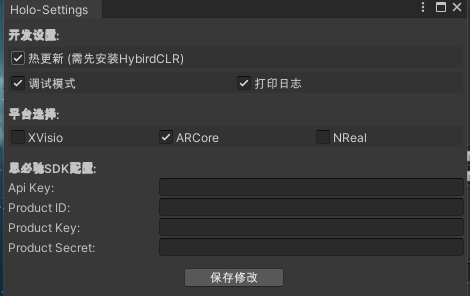
使用ARFoundation
- 导入 “AR Foundation”和“ARCore Extensions for AR Foundation ”。
建议使用《使用插件一键安装》介绍的插件一键导入 ARCore的所有依赖。
此外,也可参考官方文档《AR Foundation 使用入门》按照步骤逐步导入。
- 转到 File > Build Settings 以打开 Build Settings 窗口,点击 Player Settings,修改3处地方。
| Player Settings > … | 值 |
|---|---|
| Other Settings > Rendering | 取消选中 Auto Graphics API。 如果 Vulkan 列在 Graphics APIs 下,请将其移除,因为 ARCore 尚不支持 Vulkan。 |
| Other Settings > Minimum API Level | 这里要构建 AR 必备应用,请指定 Android 7.0 ‘Nougat’ (API Level 24) or higher |
| Other Settings > Scripting Backend | 选择 IL2CPP(而非 Mono),Level切换为 .NET Framework(而非**.Net Standard 2.x**)。(注意:Unity 2020及其以下版本,切换为.NET 4.x) |
示意图如下:
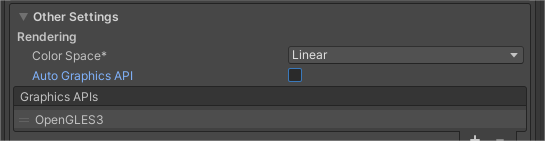
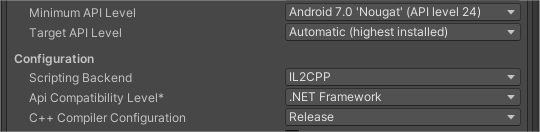
- 转到 Edit > Project Settings 以打开 Project Settings 窗口,点击XR Plug-in Management,启用ARCore。
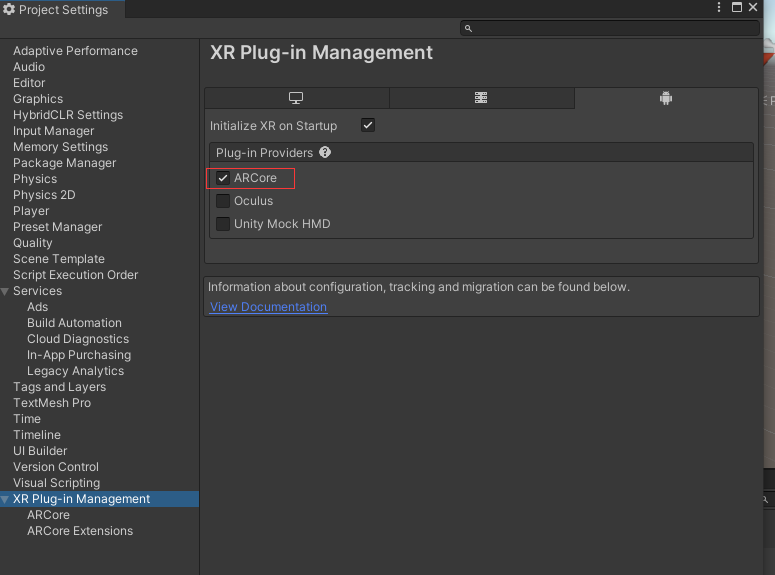
- 转到ARCore,修改为深度可选的AR必备应用。
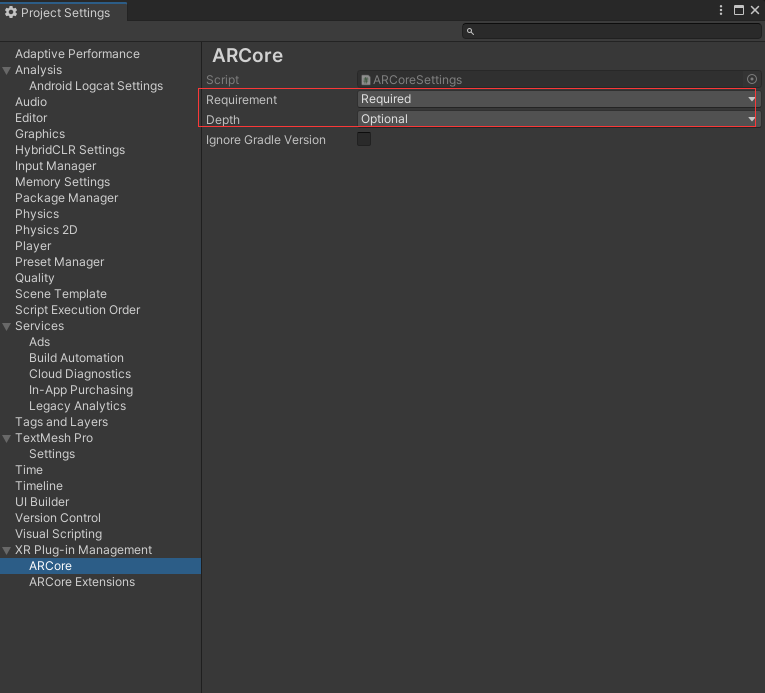
制作数据
示例:实现识别不同图片加载不同的模型
添加组件
在“ARCore Session”对象上添加组件“ARCoreImageDetect”,如下图所示。
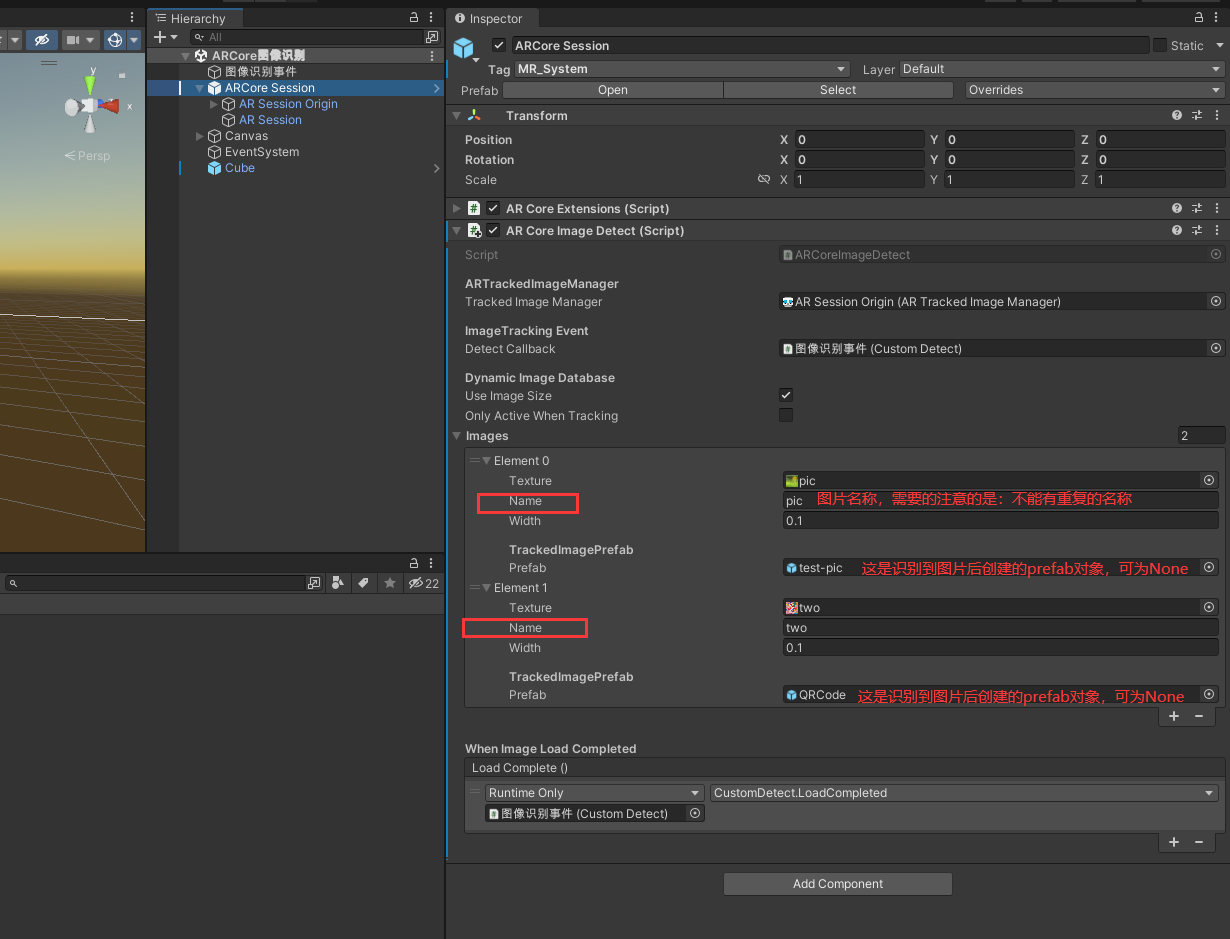
在“ARCoreImageDetect”中的“Images”下所添加的就是用于识别的图像和识别到图像后加载的Prefab
在“ARCoreImageDetect”中的“DetectCallback”即是事件回调(见下节描述)。
事件回调
有时我们需要监听什么时候识别到图片,什么时候图片失去跟踪状态等信息。
可通过重写"DetectCallback"类
public class DetectCallback : MonoBehaviour
{
public virtual void OnAdded(ARImageInfo image) { }
public virtual void OnUpdate(ARImageInfo image) { }
public virtual void OnRemoved(ARImageInfo image) { }
}
示例如下:
public override void OnUpdate(ARImageInfo image)
{
EqLog.i("DetectMethod", "image.name:" + image.name
+ ";image.position:" + image.transform.position);
}
public override void OnAdded(ARImageInfo image)
{
EqLog.i("DetectMethod", "image.name:" + image.name
+ ";image.position:" + image.transform.position);
AndroidUtils.Toast("image.name:" + image.name
+ ";image.position:" + image.transform.position);
}
public void LoadCompleted()
{
AndroidUtils.Toast("图片数据库加载完成");
}
场景导出
- 执行菜单栏“Holo-XR”->“BuildBundle-Android”,指定入口场景后,点击”导出“
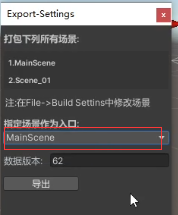
- 场景打包的结果为zip包和version文件
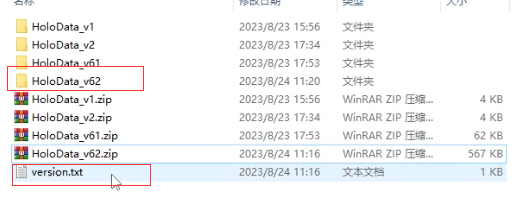
至此热更数据已制作完成,后续将介绍如何在程序中调用热更数据。